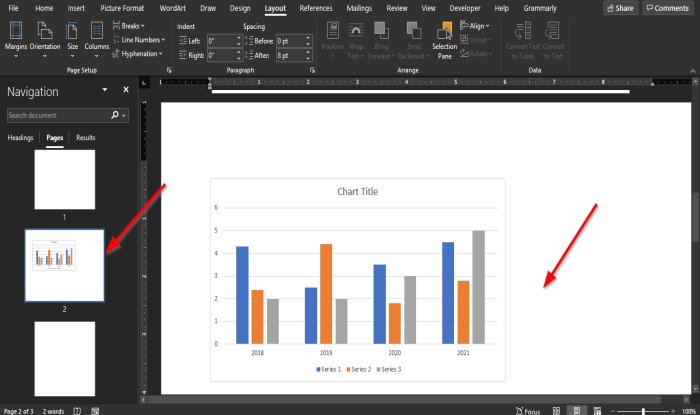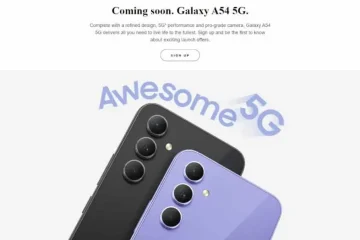การวางแนวเริ่มต้นสำหรับเอกสาร Microsoft Word คือแนวตั้ง เลย์เอาต์แนวตั้งใช้งานได้ดีกับข้อความ แต่สำหรับรูปภาพหรือกราฟ การวางแนวนอนจะดีกว่า บางครั้งผู้ใช้จะมีข้อความในเอกสารและรูปภาพหรือแผนภูมิในเอกสารเฉพาะที่ต้องการสร้างแนวนอน แต่หน้าทั้งหมดกลับกลายเป็นแนวนอนหลังจากเลือกคุณสมบัติแนวนอนแล้ว แต่ผู้ใช้ต้องการหลีกเลี่ยงสิ่งดังกล่าวและ ต้องการให้หน้าเดียวเป็นแนวนอน
การวางแนวใน Microsoft Word เป็นคุณลักษณะที่ช่วยให้เอกสารของคุณมีรูปแบบแนวตั้งและแนวนอน
วิธีการสร้างแนวนอนหนึ่งหน้าใน Word
ทำตามคำแนะนำเหล่านี้เพื่อเปลี่ยนการวางแนวของเอกสารเดียวเป็นรูปแบบแนวนอน
- การใช้ตัวแบ่งส่วน
- การใช้การตั้งค่าหน้ากระดาษ
ให้เราดูวิธีการโดยละเอียด
1] การใช้ตัวแบ่งส่วน
ตัวแบ่งส่วนเป็นวิธีหนึ่งในการสร้างหน้าเดียวในแนวนอนของเอกสาร โดยมีวิธีดังนี้
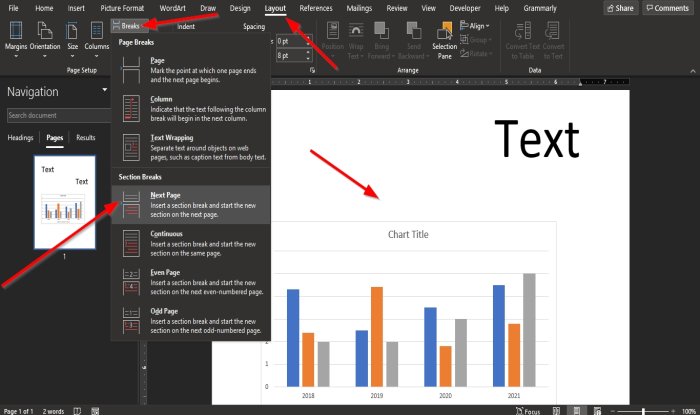
คลิกตำแหน่งที่คุณต้องการให้เค้าโครงหน้าเป็น ในบทช่วยสอน เราจะวางเคอร์เซอร์ไว้เหนือกราฟ
คลิกแท็บ เลย์เอาต์ และในกลุ่ม ตั้งค่าเพจ ให้คลิกที่ดรอป-ลูกศรลงสำหรับ ตัวแบ่ง.
ในรายการแบบเลื่อนลงภายใต้ ตัวแบ่งส่วน ให้เลือกตัวเลือก หน้าถัดไป
ตัวเลือก หน้าถัดไป แทรกตัวแบ่งส่วนและเริ่มส่วนใหม่ในหน้าถัดไป
คุณจะสังเกตเห็นเมื่อ หน้าถัดไป เลือกตัวเลือก em> แล้ว กราฟที่เราวางเคอร์เซอร์ไว้ด้านบนจะย้ายไปที่หน้าถัดไป
วางเคอร์เซอร์ไว้ใต้กราฟในหน้าที่สอง
จากนั้นไปที่แท็บ การออกแบบ อีกครั้งและเลือก ตัวแบ่ง ในกลุ่ม การตั้งค่าหน้า
ในเมนูดร็อป-ลงรายการภายใต้ ตัวแบ่งส่วน เลือกตัวเลือก หน้าถัดไป.
หน้าอื่นจะปรากฏใต้หน้าที่มีกราฟ
จากนั้นคลิกหน้าที่มีกราฟ จากนั้นคลิก การวางแนว ในกลุ่ม การตั้งค่าหน้า และเลือก แนวนอน.
หน้าที่มีกราฟจะกลายเป็นแนวนอน
2] การใช้ Page Setup
วิธีนี้เป็นวิธีที่ง่ายที่สุดในการสร้างแนวนอนของเอกสารเดียว และนี่คือวิธีการ
ไฮไลต์กราฟ จากนั้นคลิกลูกศร ตั้งค่าหน้า ที่ด้านล่างขวาของ ตั้งค่าหน้า กลุ่ม
กล่องโต้ตอบ ตั้งค่าหน้ากระดาษ จะปรากฏขึ้น
ภายในกล่องโต้ตอบ ใต้ส่วน การวางแนว ให้เลือก แนวนอน
ที่ด้านล่างของกล่องโต้ตอบที่คุณเห็น นำไปใช้กับ ให้คลิกลูกศรแบบเลื่อนลงของกล่องรายการและเลือก ข้อความที่เลือก
จากนั้นคลิก ตกลง
หน้าอยู่ในรูปแบบแนวนอน
เราหวังว่าบทช่วยสอนนี้จะช่วยคุณ ทำความเข้าใจวิธีสร้างแนวนอนหน้าเดียวใน Microsoft Word
อ่านต่อ: วิธี เพิ่มหรือลบคำจากพจนานุกรม Word.